Les enregistreurs d'écran sont des capteurs parfaits de tout ce qui se passe sur votre écran, donc si vous voulez capturer une vidéo DIY d'Instagram ou une vidéo TikTok amusante et la partager avec votre ami, cliquez simplement et enregistrez-la.
Aujourd'hui, nous allons explorer les meilleures applications d'enregistrement d'écran pour iPhone, utilisons la formule Enregistrer, Modifier, Partager à l'aide du meilleur enregistreur d'écran pour iOS de cette année de notre liste et actualisons votre contenu maintenant !
Dans cet article
Présentation des meilleurs enregistreurs d'écran pour iPhone
| Outils | Classement de l'App Store | Idéal pour |
| Enregistreur iOS intégré | N/A | Enregistrements d'écran rapides du contenu des réseaux sociaux, tests d'applications pour commentaires et rapports de bogues sans installation nécessaire. |
| Record it! | 4.7 dans l'Apple Store | Jeux et didacticiels vidéo, procédures de jeu, démonstrations vidéo et vidéos de formation avec commentaires Facecam. |
| Du Recorder | 4.2 dans l'Apple Store | Diffusion en direct sur YouTube, Facebook ou Twitch, écran, et diffusez du contenu d'écran comme des jeux et des émissions en direct. |
| AZ Screen Recorder | 4.3 sur Apple Store | Enregistrements d'écran de haute qualité sans limite de temps et une fonction Facecam, parfaits pour les enseignants et les streamers de jeux. |
| Go Record | 4.5 sur Apple Store | Enregistrements d'écran faciles avec réactions Facecam, comme des tutoriels, des gameplays, des vlogs et la création de contenu. |
En détail : les 5 meilleurs enregistreurs d'écran pour iPhone
L'ère numérique d'aujourd'hui, pleine de contenu, nécessite des outils de haute qualité pour servir cet objectif, c'est pourquoi les enregistreurs d'écran solides sont devenus une partie inévitable du processus de création de contenu. Nous avons préparé un aperçu détaillé des cinq meilleurs enregistreurs d'écran pour iPhone avec toutes les fonctionnalités clés, avantages et inconvénients. Nous espérons que cela facilitera votre choix, alors allez-y et explorez notre sélection.
Apprenez à enregistrer les écrans de téléphone.
Enregistreur iOS intégré
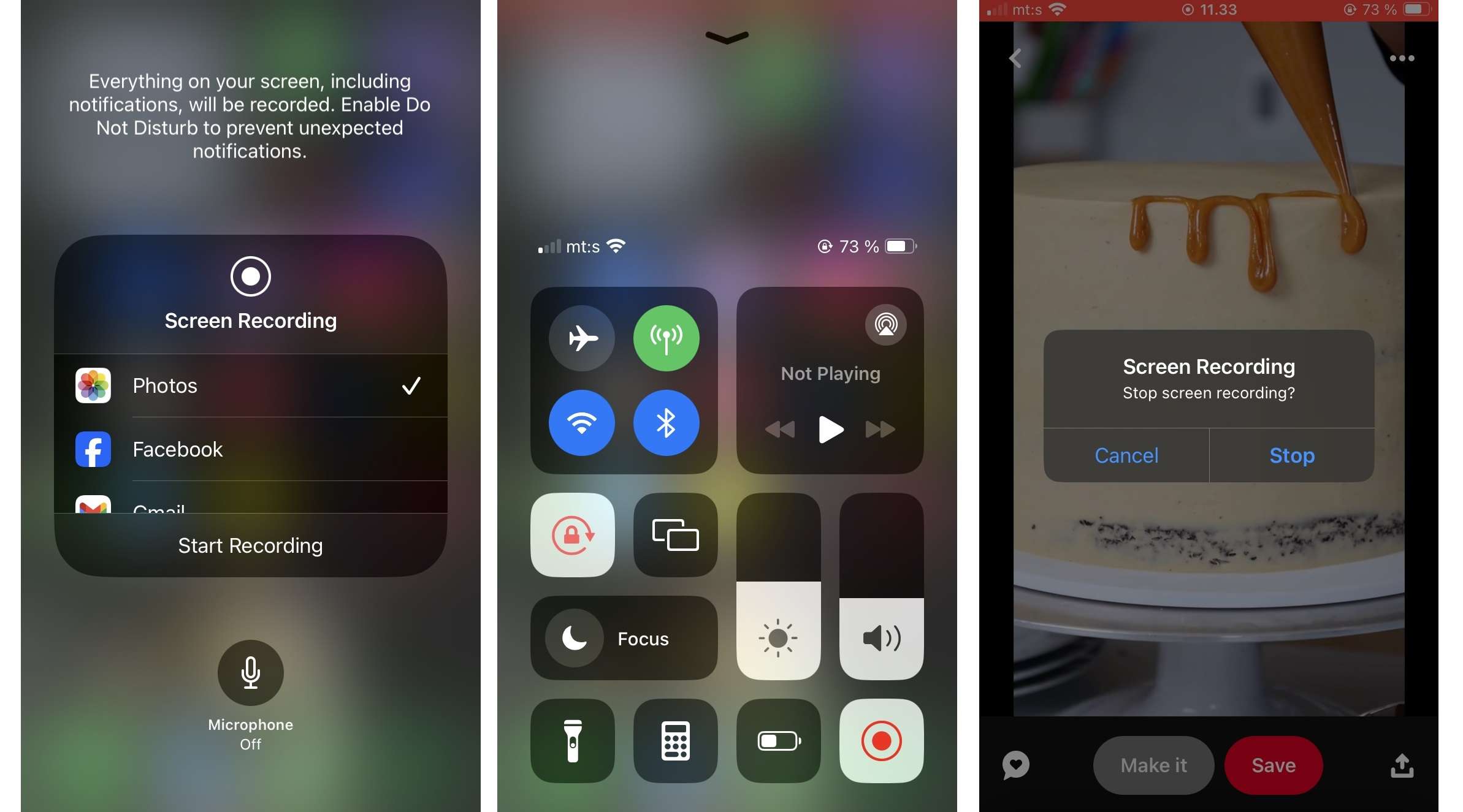
Cet enregistreur d'écran intégré à iOS est un enregistreur d'écran sans filigrane très pratique et facile à utiliser pour les appareils iPhone, et il fait déjà partie de votre système d'exploitation. Le contenu enregistré sera automatiquement sauvegardé dans une photothèque sur votre téléphone où vous pourrez le consulter et appliquer des modifications de base telles que le découpage ou l'application de filtres.
Avec cet outil, vous ne manquerez jamais l'occasion de capturer des vidéos passionnantes sur les réseaux sociaux avec un accès instantané depuis le centre de contrôle.
Bien qu'il manque certaines fonctionnalités d'enregistrement d'écran dont disposent d'autres enregistreurs d'écran, sans limite de temps ni filigrane sur l'enregistrement d'écran, cet outil intégré est l'un des meilleurs enregistreurs d'écran gratuits pour appareils iOS que vous verrez jamais.
Prix : Outil gratuit et intégré aux appareils Apple
Record it!
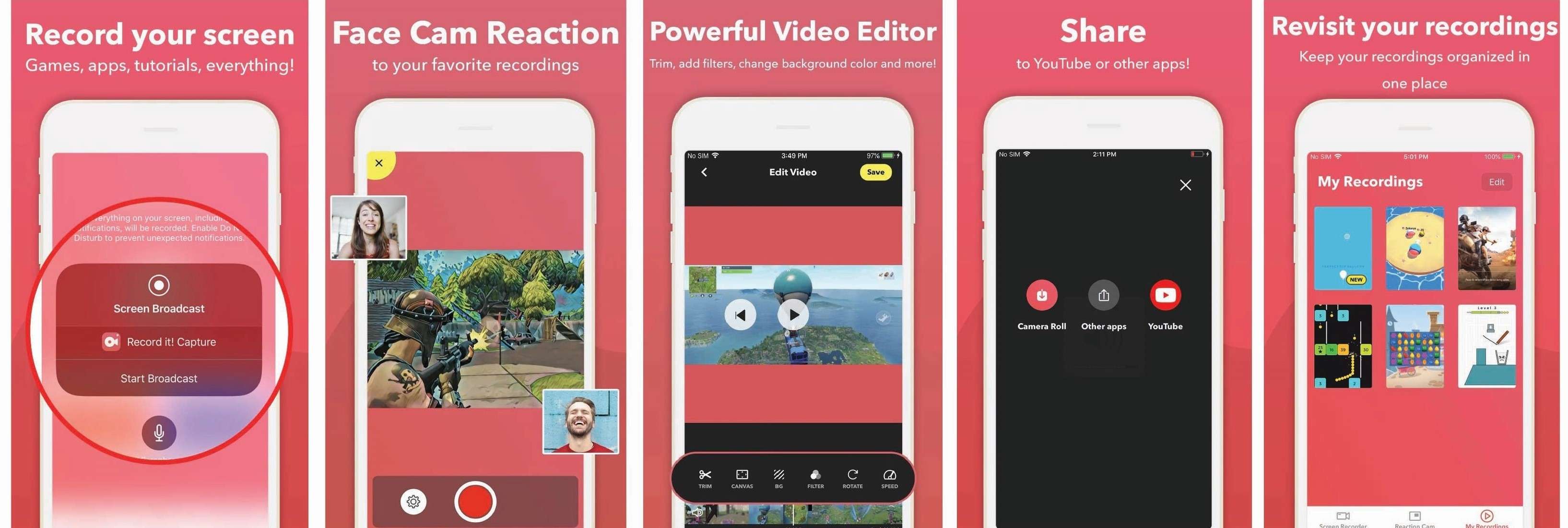
Record it! L'enregistreur d'écran est l'application idéale pour tout type de tutoriel, de gameplay, de démonstration vidéo et de vidéos de formation qui peuvent être enrichies avec des fonctionnalités d'enregistrement d'image dans l'image et de commentaire Facecam. De plus, cet éditeur vidéo intégré avec des options de base peut styliser votre contenu avec un accès facile.
D'un seul clic, vous pouvez démarrer l'enregistrement d'écran et montrer à vos amis comment configurer une application complexe ou capturer le gameplay de votre jeu mobile préféré et le partager directement sur votre chaîne YouTube. Explorez vos options et n'oubliez pas que cet enregistreur d'écran est parfait pour une utilisation à long terme puisque le plan gratuit a des options limitées et vous ne pouvez partager des vidéos que de trois minutes.
Prix : Utilisation gratuite ; Version Pro pour 5,99 $
DU Recorder
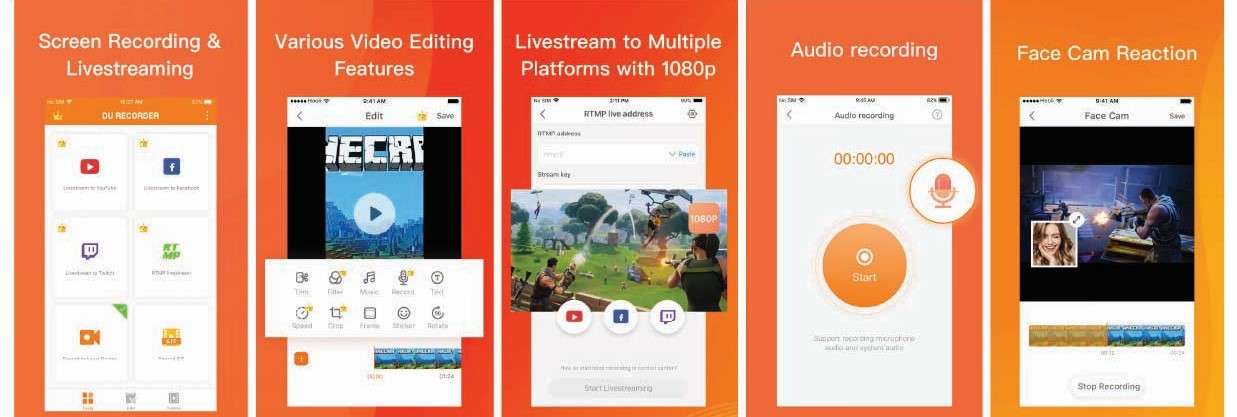
Du Recorder est un puissant enregistreur d'écran pour iPhone et un choix de premier ordre pour les streamers, avec la possibilité de diffuser directement sur Twitch, Facebook et YouTube. Combinez cette possibilité avec une Facecam réglable et des fonctions de montage vidéo de base telles que le découpage, la coupe, le réglage de la vitesse, l'application de texte, de filtres et d'autocollants, et vous obtenez un outil d'enregistrement d'écran assez ingénieux.
Vous devrez payer un peu pour débloquer toutes les fonctionnalités et supprimer les publicités, mais cela sera rentable si vous êtes un streamer. Et vous pouvez prendre des captures d'écran pendant l'enregistrement et créer des GIF à partir de vos vidéos pour plus de plaisir. En plus d'être l'un des meilleurs enregistreurs d'écran pour les appareils iOS, c'est également un puissant enregistreur d'écran Android.
Prix : Utilisation gratuite ; Le plan tarifaire commence à 3,99 $/semaine
AZ Screen Recorder
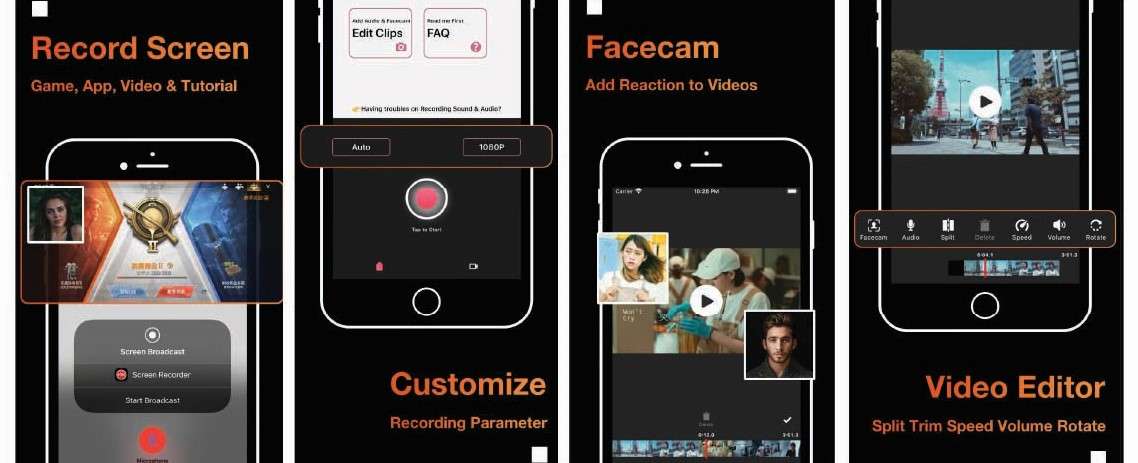
AZ Screen Recorder est un enregistreur d'écran simple pour les utilisateurs Apple, parfait pour capturer des jeux et des tutoriels avec un éditeur vidéo intégré pour une préparation de contenu facile.
Les paramètres d'enregistrement personnalisables et la possibilité d'importer et d'éditer des vidéos externes ne sont qu'un plus. C'est idéal pour les créateurs à la recherche d'une solution d'enregistrement d'écran simple et sans limite de temps, mais nous devons mentionner que les performances de cette application sont légèrement meilleures sur les iPad que sur les téléphones Apple.
Prix : Utilisation gratuite ; Le plan tarifaire commence à 3,99 $ pour supprimer les publicités
Go Record
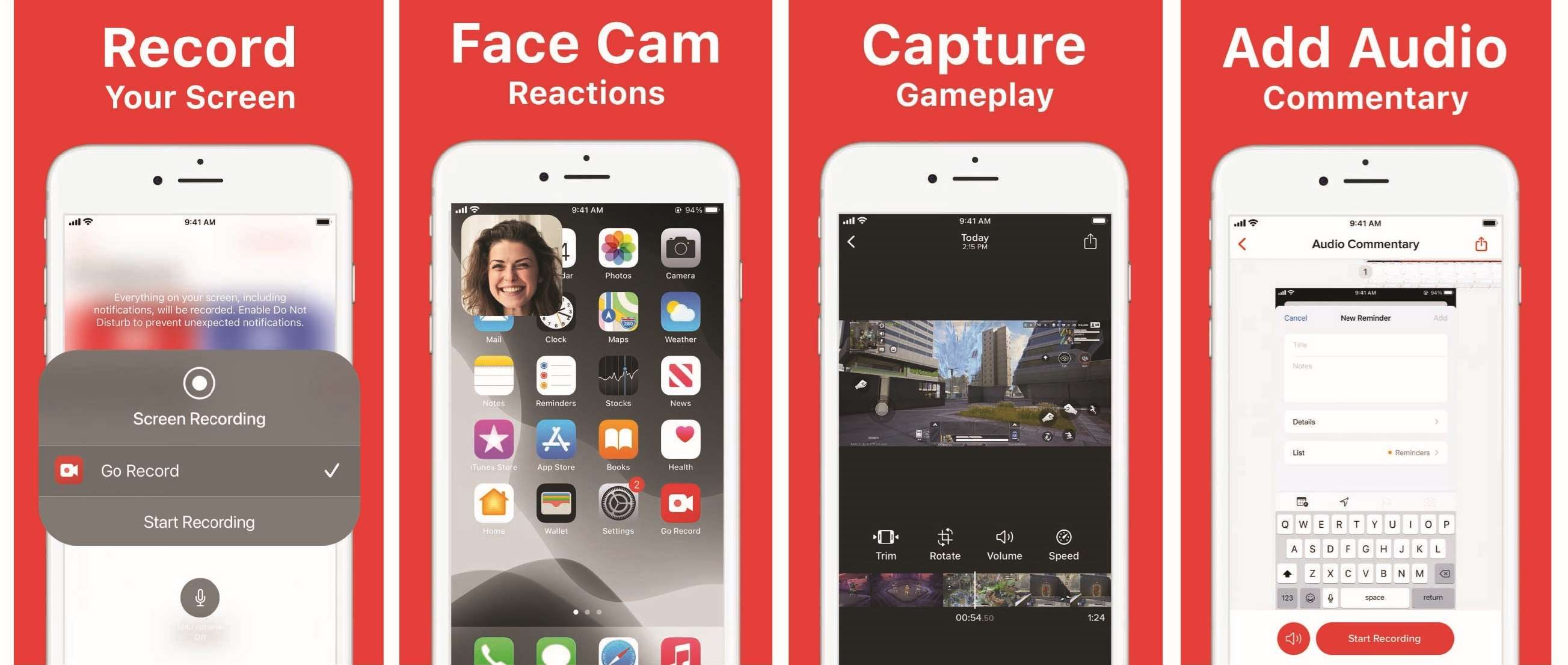
Go Record est un choix solide pour l'enregistrement d'écran iOS, en particulier pour les tutoriels, les jeux et la création de contenu. Avec l'enregistrement des réactions et des commentaires audio de la Facecam, vous revitaliserez votre contenu en quelques clics.
Un éditeur vidéo facilement accessible et des options d'enregistrement d'écran réglables sont la solution parfaite pour des jeux mobiles rapides et des tutoriels pratiques. Des fonctionnalités avancées sont disponibles à l'achat, mais vous pouvez tester l'application et ses options gratuites pour voir si elles répondent à vos besoins avant de prendre une décision finale.
Prix : Utilisation gratuite ; Version Pro avec accès complet pour 9,99 $
Bonus : Meilleur enregistreur d'écran pour MacOS
Après avoir découvert les meilleurs enregistreurs d'écran pour iPhone, vous voudrez peut-être aussi pour savoir s'il existe un moyen d'enregistrer sur Mac ou comment éditer ces enregistrements d'écran sur votre iPhone.
Bien sûr ! Nous avons également préparé un puissant enregistreur d'écran pour Mac au cas où vous en auriez besoin ! Il s'agit de Wondershare Filmora. Il s'agit d'un logiciel de montage vidéo, principalement destiné à une utilisation sur PC, avec une application mobile disponible (pour le montage vidéo). Ce puissant éditeur vidéo dispose d'un enregistreur d'écran intégré qui peut capturer n'importe quelle zone de votre écran et de votre webcam, enregistrer l'audio du microphone et du système, et éditer votre contenu avec des options d'édition avancées et basées sur l'IA.
Principales fonctionnalités :
- Enregistrez l'écran, la webcam et le son du système ou la voix off selon vos besoins.
- Planifiez l'heure d'enregistrement de l'écran pour votre confort.
- Personnalisez la fréquence d'images et la résolution d'enregistrement.
- Affichez les clics de souris pour mettre en évidence les éléments importants.
- Modifiez les enregistrements d'écran avec plus de 30 fonctions d'édition.
- Supprimez le bruit des pistes audio et améliorez la clarté de la voix avec AI voice enhancer.
- Convertissez des discours en textes en quelques clics.
- Exportez des enregistrements d'écran jusqu'à 4K.
Comment enregistrer un écran sur Mac avec Wondershare Filmora ?
Pour faire court, voyons l'enregistrement d'écran en action avec l'aide de Filmora :
- Téléchargez et installez Wondershare Filmora sur votre Mac.
- Accédez à Fichier > Enregistrer le média > Enregistrer l'écran du PC.

- Après avoir sélectionné votre option Enregistrement d'écran préférée, vous pourrez ajuster les paramètres d'enregistrement d'écran. Cliquez sur l'icône Carré et choisissez Plein écran, Personnalisé ou Fenêtre cible. Vous pouvez également régler la longueur et la largeur de l'écran ou utiliser la zone de rapport affichée à l'écran.
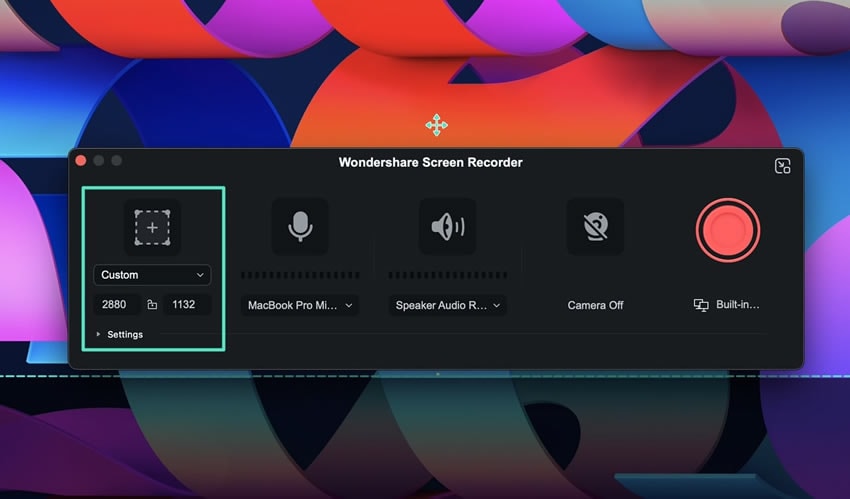
- Filmora propose trois options d'enregistrement. Vous pouvez donc utiliser le microphone, l'audio système ou la caméra, ou activer ou désactiver les trois options.

- Dans le coin inférieur gauche de la fenêtre d'enregistrement, cliquez sur Paramètres et explorez les options supplémentaires de l'enregistreur d'écran de Filmora. Vous pouvez voir l'option permettant de colorer votre souris ou de configurer le minuteur.
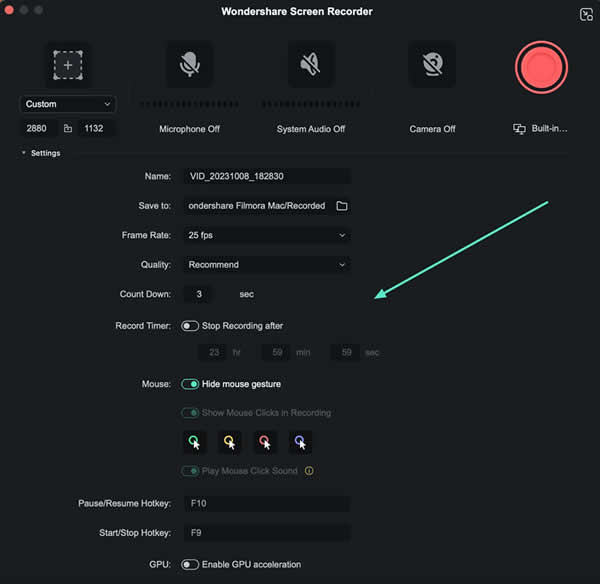
- Appuyez sur le bouton rouge de l'enregistreur pour démarrer le processus d'enregistrement de l'écran, et le compte à rebours apparaîtra. Vous pouvez l'ignorer en cliquant sur le bouton Démarrer directement, et pendant l'enregistrement, vous pourrez mettre en pause, arrêter ou réenregistrer.
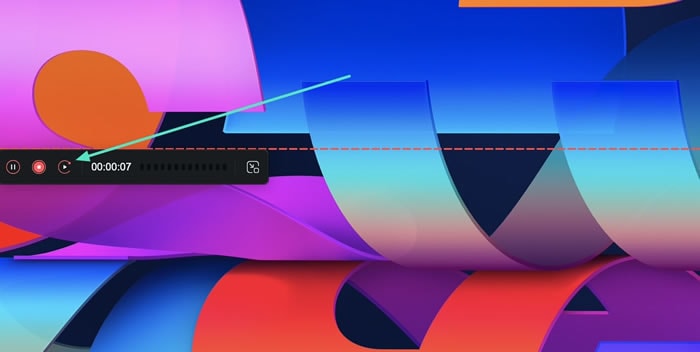
Conclusion
Nous avons discuté des meilleurs enregistreurs d'écran pour iPhone dans cet article, des besoins simples d'enregistrement d'écran aux modifications d'enregistrement d'écran de base, et nous espérons que vous pourrez trouver la bonne solution dans nos listes.
Pour un contenu plus professionnel, nous vous suggérons d'allumer votre Mac et de lancer Wondershare Filmora car il peut non seulement enregistrer l'écran, l'audio et la webcam, mais offre également de nombreuses fonctionnalités d'édition vidéo et audio puissantes.



 Sécurité 100 % vérifiée | Aucun abonnement requis | Aucun logiciel malveillant
Sécurité 100 % vérifiée | Aucun abonnement requis | Aucun logiciel malveillant

